Tam gelişmiş bir alışveriş sepeti eklemeden WordPress’te bir ürün kataloğu oluşturmak ister misiniz? Bazen işletmeler, ürün kataloglarını web sitesinde sergilerken telefonla sipariş almak isterler. Bu yazıda, WordPress’te alışveriş sepeti olmadan kolayca bir ürün kataloğu oluşturmayı göstereceğiz.
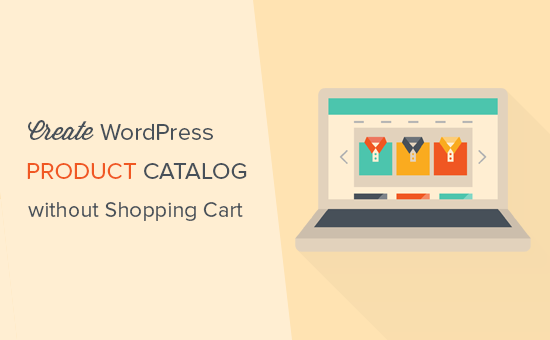
Neden Alışveriş Sepeti Olmadan Ürün Kataloğu Eklemelisiniz?
Bazı işletmelerin, fiyatı belirsiz olduğu için çevrimiçi satamayacakları ürünleri vardır. Bu, bir alışveriş sepeti eklentisi kullanmalarını imkansız kılar, ancak yine de bir web sitesi yapmak isterler, böylece bu ürünleri sergileyebilir ve potansiyel müşterileri çekebilirler.
Normalde, insanlar e-ticaret platformlarını çevrimiçi alışverişle ilişkilendirir. Ancak, alışveriş sepeti özelliğini kullanmadan ürünleri görüntülemek için yine de kullanabilirsiniz.
Bununla birlikte, alışveriş sepeti özelliğini kullanmadan WordPress’te kolayca bir ürün kataloğu oluşturmaya bir göz atalım.
WordPress’te Ürün Kataloğunuza Başlarken
WordPress’te bir ürün kataloğu oluşturmanın en iyi yolu WooCommerce kullanmaktır. Endişelenmeyin, alışveriş sepeti özelliklerinden hiçbirini kullanmayacaksınız.
Zaten bir WordPress web siteniz varsa, devam edip WooCommerce eklentisini yükleyip etkinleştirebilirsiniz. Daha fazla ayrıntı için, bir WordPress eklentisinin nasıl kurulacağına dair adım adım kılavuzumuza bakın.
Bir WordPress site kurulumunuz yoksa, WordPress’i WooCommerce ile hızlı bir şekilde kurmak için bir çevrimiçi mağazanın nasıl oluşturulacağına ilişkin kılavuzumuza bakın.
WooCommerce’i kurduktan sonra, ürün kataloğunuzu WordPress’te oluşturmaya devam edebilirsiniz.
WordPress’te Alışveriş Sepeti Olmadan Ürün Kataloğu Oluşturma
Varsayılan olarak, WooCommerce, tüm ürünlerinizin yanında bir sepete ekle veya satın al düğmesi görüntüler. Bu, alışveriş sepeti özelliği olmadan bir ürün kataloğu oluşturmayı zorlaştırır.
Neyse ki, bu sorunu çözen kolay bir çözüm var.
Öncelikle, YITH WooCommerce Katalog Modu eklentisini kurmanız ve etkinleştirmeniz gerekir. Daha fazla ayrıntı için, bir WordPress eklentisinin nasıl kurulacağına dair adım adım kılavuzumuza bakın.
Etkinleştirdikten sonra, eklenti ayarlarını yapılandırmak için YITH Eklentileri »Katalog Modu sayfasını ziyaret etmeniz gerekir.
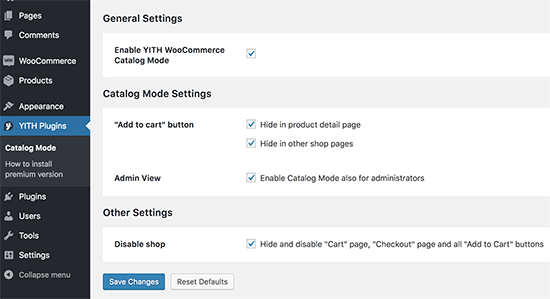
Öncelikle, eklentiyi etkinleştirmek için ‘YITH WooCommerce Katalog Modunu Etkinleştir’ seçeneğinin yanındaki kutuyu işaretlemeniz gerekir. Bundan sonra, ‘Sepete ekle’ düğmesini nereye gizlemek istediğinizi seçmeniz gerekir.
Mağaza sayfalarında veya ürün detayları sayfalarında gizlemeyi seçebilirsiniz.
Ancak bu durumda, ödeme sayfasını, alışveriş sepeti sayfasını devre dışı bırakarak ve her yerde tüm sepete ekle düğmesini kaldırarak her yerde mağaza özelliğini devre dışı bırakmanıza izin veren son seçenekle gitmelisiniz.
Ayarlarınızı kaydetmek için ‘Değişiklikleri Kaydet’ düğmesine tıklamayı unutmayın.
WordPress Ürün Kataloğunuza Ürün Ekleme
Şimdi devam edebilir ve sitenize ürün eklemeye başlayabilirsiniz. Ürün bilgilerinizi girmek için Ürünler »Yeni Sayfa Ekle’yi ziyaret edin.
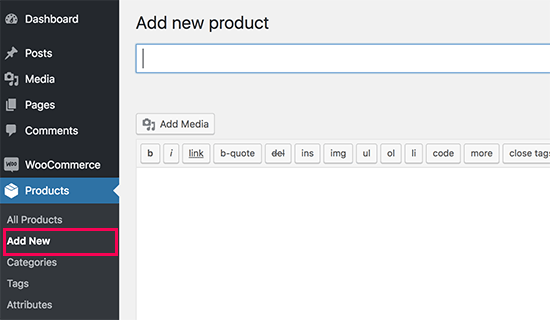
Ürünler ekranında ürün başlığı, açıklama, kısa açıklama, ürün görseli ve ürün galerisi sağlayabilirsiniz. ‘Ürün’ verileri bölümünün altında fiyat seçeneklerini bulacaksınız. Ürün fiyatlandırmasını görüntülemek istemiyorsanız bunları boş bırakabilirsiniz.
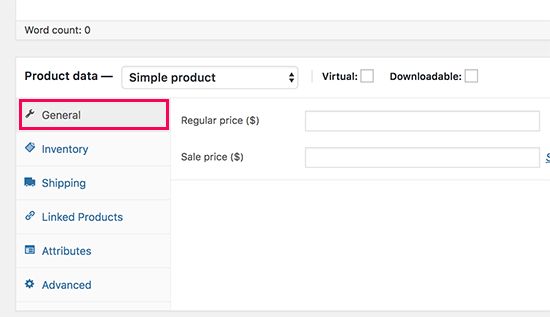
İşiniz bittiğinde devam edin ve ürününüzü yayınlayın. Kataloğunuzu oluşturmak için gerektiği kadar ürün eklemek için işlemi tekrarlayın.
WordPress Ürün Kataloğunuzu Görüntüleme
Varsayılan kataloğunuzu çalışırken görüntülemek için WooCommerce mağaza sayfanızı ziyaret edebilirsiniz. Mağaza sayfanız genellikle şuna benzer bir URL’de bulunur:
http://example.com/shop/
WooCommerce mağaza sayfanızı katalog modunda görüntülemek için example.com’u kendi URL’nizle değiştirin.
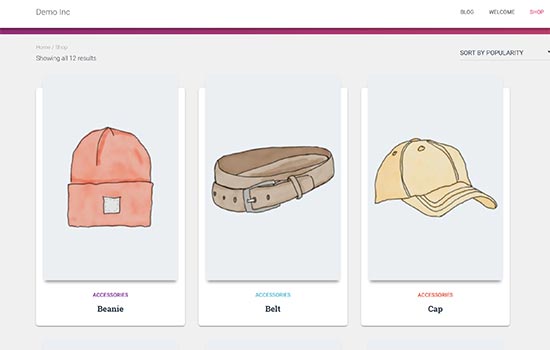
Mağaza sayfasını kullanmak istemiyorsanız ürünlerinizi herhangi bir WordPress sayfasında da görüntüleyebilir ve ürün kataloğunuz olarak kullanabilirsiniz.
Tek yapmanız gereken yeni bir WordPress sayfası oluşturmak veya mevcut olanı düzenlemek ve içerik alanına aşağıdaki kısa kodu eklemek:
[products columns="4" limit="8" paginate="true"]
Sütun sayısını ve sayfa başına öğe sınırını kendi gereksinimlerinize göre değiştirmekten çekinmeyin. Kısa kodu ayarladıktan sonra devam edin ve önizlemek için sayfanızı kaydedin veya yayınlayın.
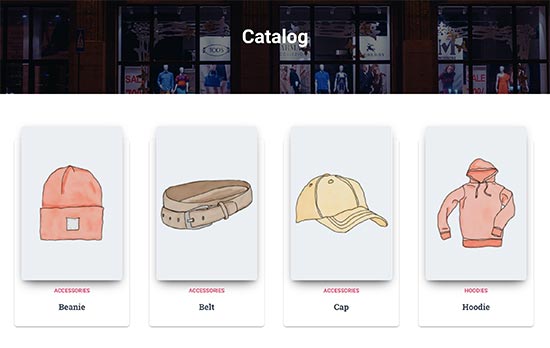
Ürün sayfalarının herhangi bir sepete ekle veya satın al butonları göstermediğini fark edeceksiniz. Ürün ayrıntıları sayfasını görmek için herhangi bir ürüne tıklayabilirsiniz.
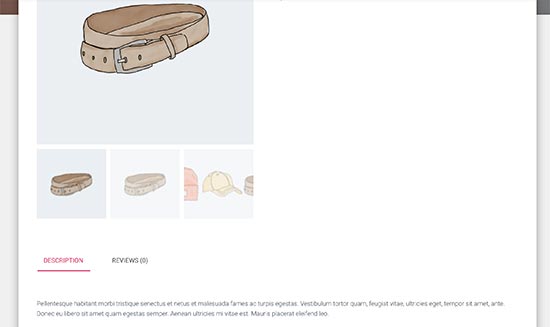
Sepete ekleme veya satın alma düğmesi olmadan tüm ürün bilgisi resimlerini, açıklamasını, galerisini gösterecektir.
Bu makalenin, alışveriş sepeti özelliği olmadan WordPress’te kolayca bir ürün kataloğu oluşturmayı öğrenmenize yardımcı olacağını umuyoruz. Ürün kataloğu web siteniz için kullanabileceğiniz en iyi WooCommerce temaları listemizi de görmek isteyebilirsiniz.
Bu makaleyi beğendiyseniz, lütfen WordPress video eğitimleri için YouTube Kanalımıza abone olun. Bizi Twitter ve Facebook’ta da bulabilirsiniz.
